文章目录
Docker 可以使项目的部署变得简单,大大减少了运维工作量。
即便你对 Linux 不熟悉,你也能轻松部署各种常见软件、Java项目。
linux 上安装 docker 这里就不进行讲解,我使用的 linux 是 ubuntu。如果一样的友友,可以参考下面这个视频,进行安装,或者自己网上找资料,只要能装上就行。
Ubuntu安装docker并运行测试【docker默认最新,虚拟机版本22.04】_哔哩哔哩_bilibili
一、Docker 快速入门
1.1 部署 MYSQL
首先,我们利用 Docker 来安装一个 MySQL 软件,大家可以对比一下之前传统的安装方式,看看哪个效率更高一些。
如果是利用传统方式部署 MySQL,大概的步骤有:
- 搜索并下载MySQL安装包
- 上传至Linux环境
- 编译和配置环境
- 安装
而使用 Docker 安装,仅仅需要一步即可,在命令行输入下面的命令(建议采用 CV 大法):
docker run -d \
--name mysql \
-p 3306:3306 \
-e TZ=Asia/Shanghai \
-e MYSQL_ROOT_PASSWORD=123 \
mysql
运行效果如图:(大家安装的时候,在红色的地方可能会卡住,请耐心等待)
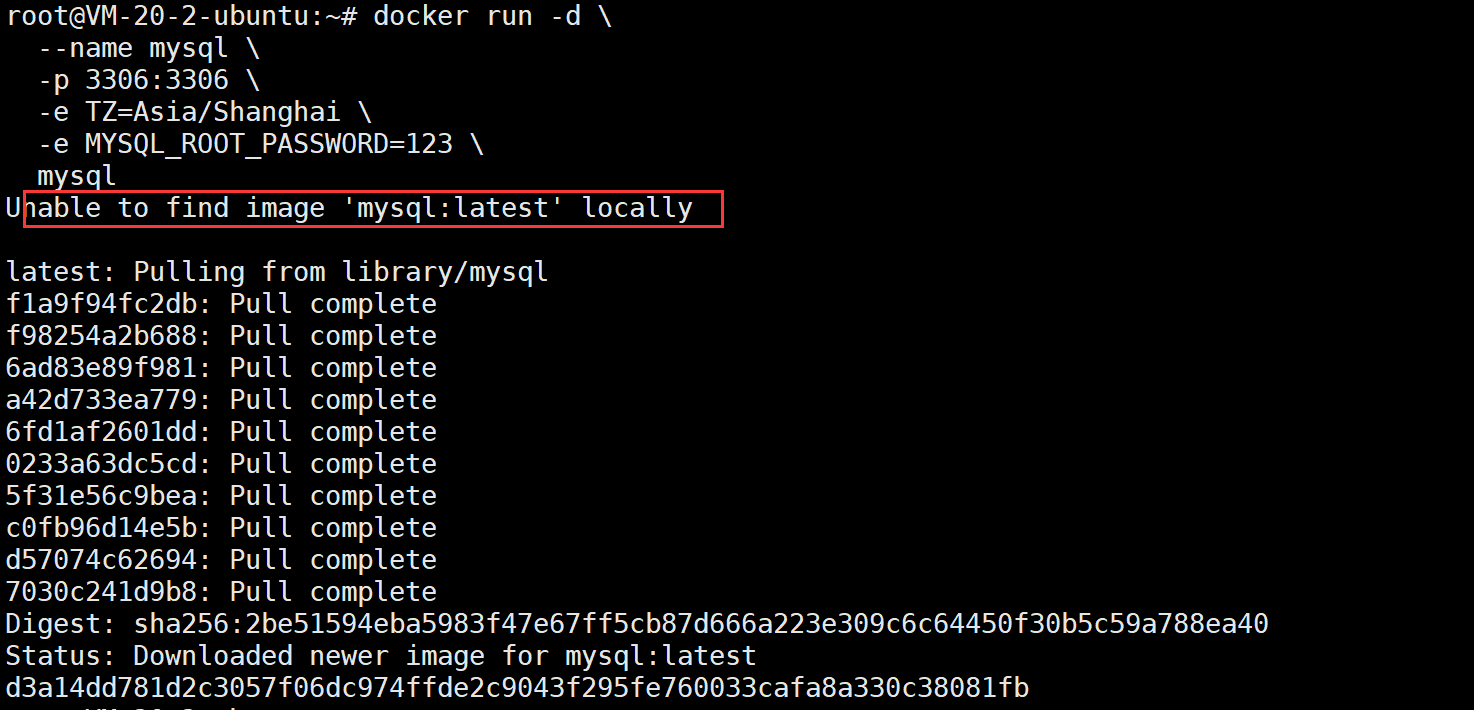
MySQL 安装完毕!通过任意客户端工具即可连接到 MySQL,大家可以使用自己的 Mysql 客户端工具,进行连接,如果连接上,说明 mysql 就安装成功了。(注意:这里安装的 Mysql 的密码为:123,上面安装时指定的)。
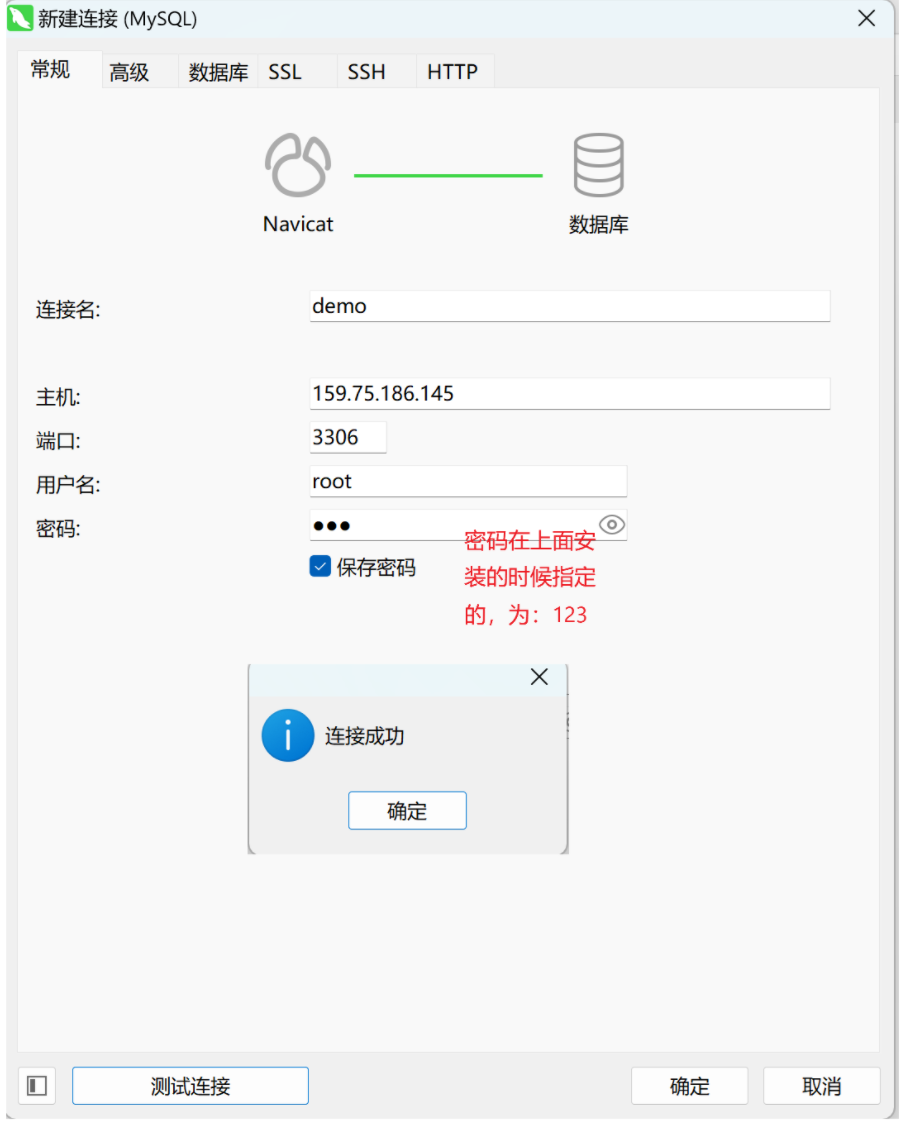
大家可以发现,当我们执行命令后,Docker 做的第一件事情,是去自动搜索并下载了 MySQL,然后会自动运行 MySQL,我们完全不用插手,是不是非常方便。
而且,这种安装方式你完全不用考虑运行的操作系统环境,它不仅仅在 Ubuntu 系统是这样,在 CentOS 系统、macOS 系统、甚至是装了 WSL 的 Windows 下,都可以使用这条命令来安装 MySQL。
要知道,不同操作系统下其安装包、运行环境是都不相同的!如果是手动安装,必须手动解决安装包不同、环境不同的、配置不同的问题!(已经头大了)
而使用 Docker,这些完全不用考虑。就是因为 Docker 会自动搜索并下载 MySQL。注意:这里下载的不是安装包,而是镜像。镜像中不仅包含了 MySQL 本身,还包含了其运行所需要的环境、配置、系统级函数库。因此它在运行时就有自己独立的环境,就可以跨系统运行,也不需要手动再次配置环境了。这套独立运行的隔离环境我们称为容器。
说明:
- 镜像:英文是image
- 容器:英文是container
因此,Docker安装软件的过程,就是自动搜索下载镜像,然后创建并运行容器的过程。
Docker 官方提供了一个专门管理、存储镜像的网站,并对外开放了镜像上传、下载的权利。Docker 官方提供了一些基础镜像,然后各大软件公司又在基础镜像基础上,制作了自家软件的镜像,全部都存放在这个网站。这个网站就成了 Docker 镜像交流的社区:
这个网站是在海外,访问起来会比较慢。
像这种提供存储、管理 Docker 镜像的服务器,被称为 DockerRegistry,可以翻译为镜像仓库。DockerHub 网站是官方仓库,阿里云、华为云会提供一些第三方仓库,我们也可以自己搭建私有的镜像仓库。
官方仓库在国外,下载速度较慢,一般我们都会使用第三方仓库提供的镜像加速功能,提高下载速度。而企业内部的机密项目,往往会采用私有镜像仓库。
总结:
Docker 本身包含一个后台服务,我们可以利用 Docker 命令告诉 Docker 服务,帮助我们快速部署指定的应用。Docker 服务部署应用时,首先要去搜索并下载应用对应的镜像,然后根据镜像创建并允许容器,应用就部署完成了。
用一幅图标示如下:
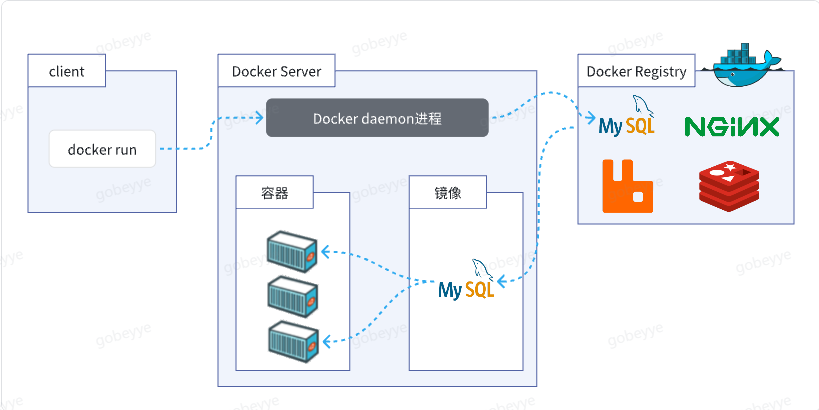
1.2 命令解读:
利用 Docker 快速的安装了 MySQL,非常的方便,下面我们来学习一下上面安装 Mysql 执行的指令。
docker run -d \
--name mysql \
-p 3306:3306 \
-e TZ=Asia/Shanghai \
-e MYSQL_ROOT_PASSWORD=123 \
mysql
解读:
-
最后面的
\是换行,我们可以将上面这些指令放在一行内执行。 -
docker run -d:创建并运行一个容器,-d则是让容器以后台进程运行。 -
--name mysql: 给容器起个名字叫mysql,可以叫别的。 -
-p 3306:3306: 设置端口映射。- 容器是隔离环境,外界不可访问。但是可以将宿主机端口映射到容器内的端口,当访问宿主机指定端口时,就是在访问容器内的端口了。
- 容器内端口往往是由容器内的进程决定,例如 MySQL 进程默认端口是 3306,因此容器内端口一定是 3306;而宿主机端口则可以任意指定,一般与容器内保持一致。
- 格式:
-p 宿主机端口:容器内端口,示例中就是将宿主机的 3306 映射到容器内的 3306 端口。
-
-e TZ=Asia/Shanghai: 配置容器内进程运行时的一些参数。- 格式:
-e KEY=VALUE,KEY 和 VALUE 都由容器内进程决定。 - 案例中,
TZ=Asia/Shanghai是设置时区;MYSQL_ROOT_PASSWORD=123是设置 MySQL 默认密码。
- 格式:
-
mysql: 设置镜像名称,Docker 会根据这个名字搜索并下载镜像。- 格式:
REPOSITORY:TAG,例如mysql:8.0,其中REPOSITORY可以理解为镜像名,TAG是版本号。 - 在未指定
TAG的情况下,默认是最新版本,也就是mysql:latest。
- 格式:
镜像的名称不是随意的,而是要到 DockerRegistry 中寻找,镜像运行时的配置也不是随意的,要参考镜像的帮助文档,这些在DockerHub 网站或者软件的官方网站中都能找到。
如果我们要安装其它软件,也可以到 DockerRegistry 中寻找对应的镜像名称和版本,阅读相关配置即可。
二、Docker 基础
接下来,我们一起来学习 Docker 使用的一些基础知识,为将来部署项目打下基础。具体用法可以参考 Docker 官方文档:
2.1 常见命令:
首先我们来学习 Docker 中的常见命令,可以参考官方文档:
https://docs.docker.com/reference/cli/docker/
2.1.1 命令介绍:
其中,比较常见的命令有:
| 命令 | 说明 | 文档地址 |
|---|---|---|
| docker pull | 拉取镜像 | docker pull |
| docker push | 推送镜像到DockerRegistry | docker push |
| docker images | 查看本地镜像 | docker images |
| docker rmi | 删除本地镜像 | docker rmi |
| docker run | 创建并运行容器(不能重复创建) | docker run |
| docker stop | 停止指定容器 | docker stop |
| docker start | 启动指定容器 | docker start |
| docker restart | 重新启动容器 | docker restart |
| docker rm | 删除指定容器 | docs.docker.com |
| docker ps | 查看容器 | docker ps |
| docker logs | 查看容器运行日志 | docker logs |
| docker exec | 进入容器 | docker exec |
| docker save | 保存镜像到本地压缩文件 | docker save |
| docker load | 加载本地压缩文件到镜像 | docker load |
| docker inspect | 查看容器详细信息 | docker inspect |
用一副图来表示这些命令的关系:
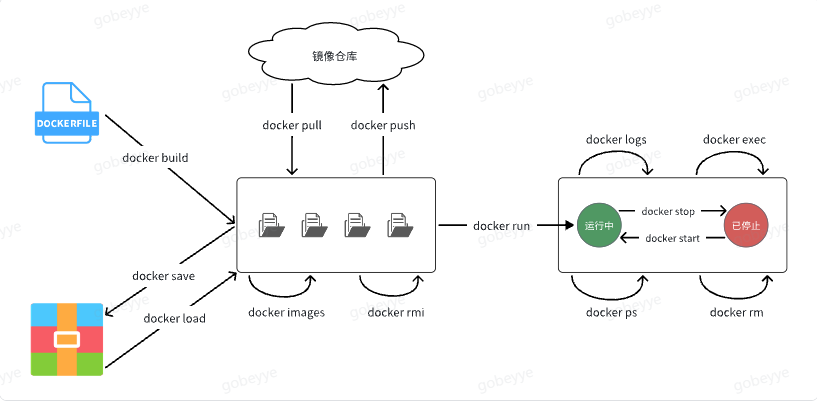
补充:
默认情况下,每次重启虚拟机我们都需要手动启动 Docker 和 Docker 中的容器。通过命令可以实现开机自启:
# Docker开机自启
systemctl enable docker
# Docker容器开机自启
docker update --restart=always [容器名/容器id]
2.1.2 演示:
我们以 Nginx 为例给大家演示上述命令。
# 第1步,去DockerHub查看nginx镜像仓库及相关信息
# 第2步,拉取Nginx镜像
docker pull nginx
# 第3步,查看镜像
docker images
# 结果如下:
REPOSITORY TAG IMAGE ID CREATED SIZE
nginx latest 605c77e624dd 16 months ago 141MB
mysql latest 3218b38490ce 17 months ago 516MB
# 第4步,创建并允许Nginx容器
docker run -d --name nginx -p 80:80 nginx
# 第5步,查看运行中容器
docker ps
# 也可以加格式化方式访问,格式会更加清爽
docker ps --format "table {{.ID}}\t{{.Image}}\t{{.Ports}}\t{{.Status}}\t{{.Names}}"
# 第6步,访问网页,地址:http://虚拟机地址
# 第7步,停止容器
docker stop nginx
# 第8步,查看所有容器
docker ps -a --format "table {{.ID}}\t{{.Image}}\t{{.Ports}}\t{{.Status}}\t{{.Names}}"
# 第9步,再次启动nginx容器
docker start nginx
# 第10步,再次查看容器
docker ps --format "table {{.ID}}\t{{.Image}}\t{{.Ports}}\t{{.Status}}\t{{.Names}}"
# 第11步,查看容器详细信息
docker inspect nginx
# 第12步,进入容器,查看容器内目录
docker exec -it nginx bash
# 或者,可以进入MySQL
docker exec -it mysql mysql -uroot -p
# 第13步,删除容器
docker rm nginx
# 发现无法删除,因为容器运行中,强制删除容器
docker rm -f nginx
2.1.3 命令别名:
由于上面 Docker 命名,有时查看的信息太多了,要筛选时,需要输入 format 格式的代码,还是比较长的,所以下面我们可以通过配置命令别名来增强我们的开发效率。
# 修改/root/.bashrc文件
vi /root/.bashrc
内容如下:
# .bashrc
# User specific aliases and functions
alias rm='rm -i'
alias cp='cp -i'
alias mv='mv -i'
alias dps='docker ps --format "table {{.ID}}\t{{.Image}}\t{{.Ports}}\t{{.Status}}\t{{.Names}}"'
alias dis='docker images'
# Source global definitions
if [ -f /etc/bashrc ]; then
. /etc/bashrc
fi
先保存并退出/root/.bashrc文件,然后执行下面这条命令使别名生效。
source /root/.bashrc
上面的这些配置,友友们可以根据自己的需要进行配置,我是只配置了 dps。
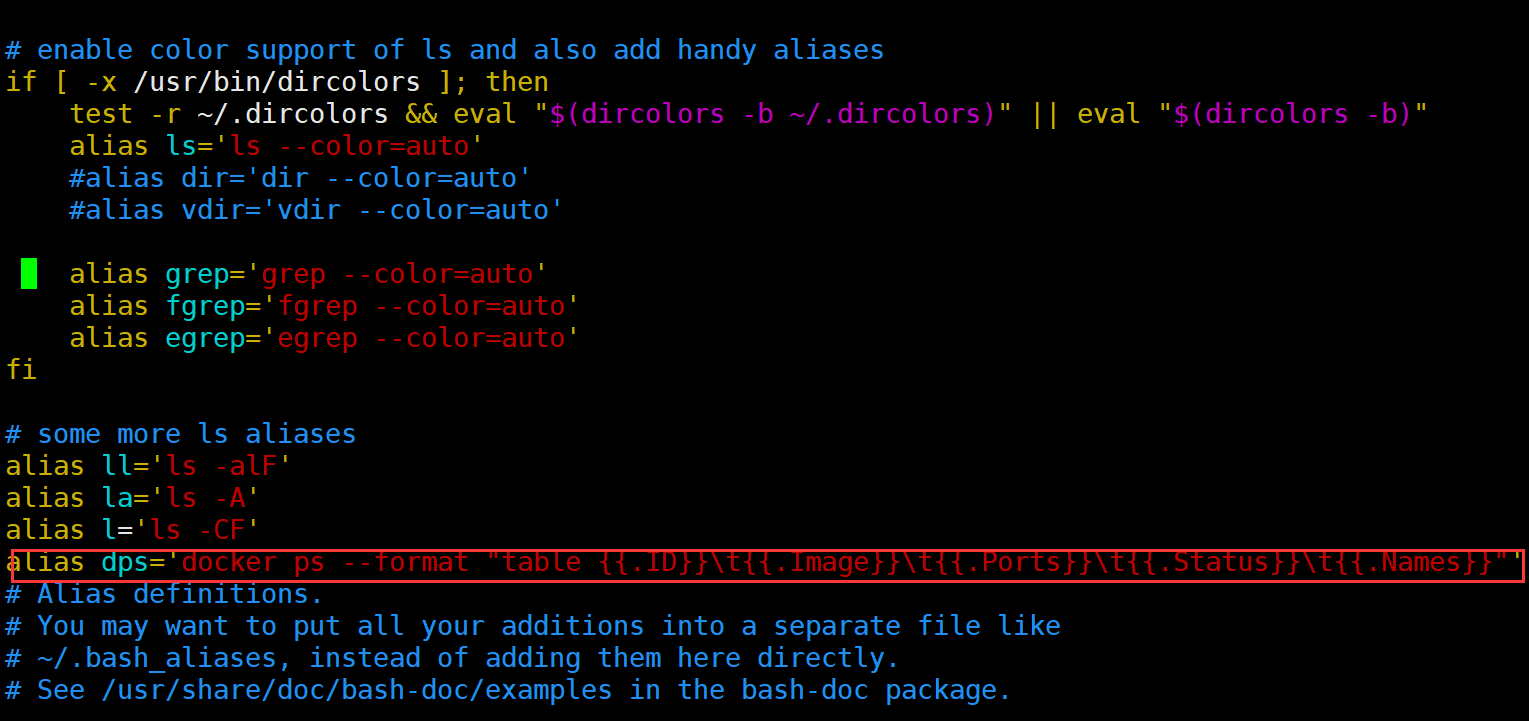
2.2 数据卷:
容器是隔离环境,容器内程序的文件、配置、运行时产生的容器都在容器内部,我们要读写容器内的文件非常不方便。大家思考几个问题:
- 如果要升级 MySQL 版本,需要销毁旧容器,那么数据岂不是跟着被销毁了?
- MySQL、Nginx 容器运行后,如果我要修改其中的某些配置该怎么办?
- 我想要让 Nginx 代理我的静态资源怎么办?
因此,容器提供程序的运行环境,但是程序运行产生的数据、程序运行依赖的配置都应该与容器解耦。
2.2.1 数据卷简介:
数据卷(volume)是一个虚拟目录,是容器内目录与宿主机目录之间映射的桥梁。
以 Nginx 为例,我们知道 Nginx 中有两个关键的目录:
html:放置一些静态资源conf:放置配置文件
如果我们要让 Nginx 代理我们的静态资源,最好是放到html目录;如果我们要修改 Nginx 的配置,最好是找到conf下的nginx.conf文件。
但遗憾的是,容器运行的 Nginx 所有的文件都在容器内部。所以我们必须利用数据卷将两个目录与宿主机目录关联,方便我们操作。如图:
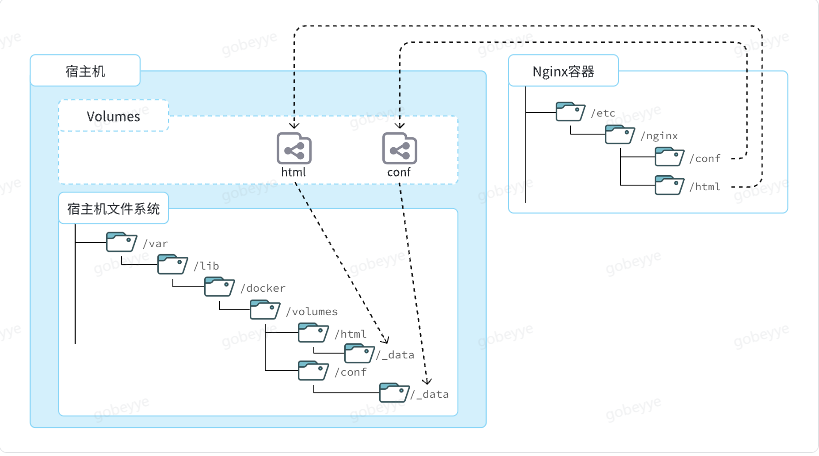
在上图中:
- 我们创建了两个数据卷:
conf、html - Nginx 容器内部的
conf目录和html目录分别与两个数据卷关联。 - 而数据卷 conf 和 html 分别指向了宿主机的
/var/lib/docker/volumes/conf/_data目录和/var/lib/docker/volumes/html/_data目录
这样以来,容器内的conf和html目录就与宿主机的conf和html目录关联起来,我们称为挂载。此时,我们操作宿主机的/var/lib/docker/volumes/html/_data就是在操作容器内的/usr/share/nginx/html/_data目录。只要我们将静态资源放入宿主机对应目录,就可以被Nginx代理了。
/var/lib/docker/volumes这个目录就是默认的存放所有容器数据卷的目录,其下再根据数据卷名称创建新目录,格式为/数据卷名/_data。
2.2.2 数据卷命令:
数据卷的相关命令有:
| 命令 | 说明 | 文档地址 |
|---|---|---|
| docker volume create | 创建数据卷 | docker volume create |
| docker volume ls | 查看所有数据卷 | docs.docker.com |
| docker volume rm | 删除指定数据卷 | docs.docker.com |
| docker volume inspect | 查看某个数据卷的详情 | docs.docker.com |
| docker volume prune | 清除数据卷 | docker volume prune |
注意:容器与数据卷的挂载要在创建容器时配置,对于创建好的容器,是不能设置数据卷的。而且创建容器的过程中,数据卷会自动创建。
下面演示一下 nginx 的 html 目录挂载。
# 1.首先创建容器并指定数据卷,注意通过 -v 参数来指定数据卷
docker run -d --name nginx -p 80:80 -v html:/usr/share/nginx/html nginx
# 2.然后查看数据卷
docker volume ls
# 结果
DRIVER VOLUME NAME
local 29524ff09715d3688eae3f99803a2796558dbd00ca584a25a4bbc193ca82459f
local html
# 3.查看数据卷详情
docker volume inspect html
# 结果
[
{
"CreatedAt": "2024-05-17T19:57:08+08:00",
"Driver": "local",
"Labels": null,
"Mountpoint": "/var/lib/docker/volumes/html/_data",
"Name": "html",
"Options": null,
"Scope": "local"
}
]
# 4.查看/var/lib/docker/volumes/html/_data目录
ll /var/lib/docker/volumes/html/_data
# 可以看到与nginx的html目录内容一样,结果如下:
总用量 8
-rw-r--r--. 1 root root 497 12月 28 2021 50x.html
-rw-r--r--. 1 root root 615 12月 28 2021 index.html
# 5.进入该目录,并随意修改index.html内容
cd /var/lib/docker/volumes/html/_data
vi index.html
# 6.打开页面,查看效果
# 7.进入容器内部,查看/usr/share/nginx/html目录内的文件是否变化
docker exec -it nginx bash
匿名数据卷:
我们讲解一下 MYSQL 当中的匿名数据卷。
# 1.查看MySQL容器详细信息
docker inspect mysql
# 关注其中.Config.Volumes部分和.Mounts部分
我们关注两部分内容,第一是.Config.Volumes部分:
{
"Config": {
// ... 略
"Volumes": {
"/var/lib/mysql": {}
}
// ... 略
}
}
可以发现这个容器声明了一个本地目录,需要挂载数据卷,但是数据卷未定义。这就是匿名卷。
然后,我们再看结果中的.Mounts部分:
{
"Mounts": [
{
"Type": "volume",
"Name": "29524ff09715d3688eae3f99803a2796558dbd00ca584a25a4bbc193ca82459f",
"Source": "/var/lib/docker/volumes/29524ff09715d3688eae3f99803a2796558dbd00ca584a25a4bbc193ca82459f/_data",
"Destination": "/var/lib/mysql",
"Driver": "local",
}
]
}
可以发现,其中有几个关键属性:
- Name:数据卷名称。由于定义容器未设置容器名,这里的就是匿名卷自动生成的名字,一串hash值。
- Source:宿主机目录
- Destination : 容器内的目录
上述配置是将容器内的/var/lib/mysql这个目录(这个目录主要用来放置 MYSQL 存储的数据,也就是说,我们平时的数据库表都是存放在这个目录下面),与数据卷29524ff09715d3688eae3f99803a2796558dbd00ca584a25a4bbc193ca82459f挂载。于是在宿主机中就有了/var/lib/docker/volumes/29524ff09715d3688eae3f99803a2796558dbd00ca584a25a4bbc193ca82459f/_data这个目录。这就是匿名数据卷对应的目录,其使用方式与普通数据卷没有差别。
那么为什么 Mysql 要把存储的数据目录挂载出来呢?
这是因为,随着程序的运行,MYSQL 存储的数据越来越多,容器也会越来越大,将来如果要对数据进行迁移会非常的麻烦。如果把数据挂载出来,后续如果 MYSQL 需要升级,卸载了之后(数据卷不会被卸载掉),可以通过 Mysql 存储目录挂载数据卷,这样数据就都恢复了。
2.2.3 挂载本地目录或文件:
可以发现,数据卷的目录结构较深,如果我们去操作数据卷目录会不太方便。在很多情况下,我们会直接将容器目录与宿主机指定目录挂载。挂载语法与数据卷类似:
# 挂载本地目录
-v 本地目录:容器内目录
# 挂载本地文件
-v 本地文件:容器内文件
注意:本地目录或文件必须以 / 或 ./开头,如果直接以名字开头,会被识别为数据卷名而非本地目录名。
例如:
-v mysql:/var/lib/mysql # 会被识别为一个数据卷叫mysql,运行时会自动创建这个数据卷
-v ./mysql:/var/lib/mysql # 会被识别为当前目录下的mysql目录,运行时如果不存在会创建目录
2.3 镜像:
前面我们一直在使用别人准备好的镜像,那如果我要部署一个 Java 项目,把它打包为一个镜像该怎么做呢?
2.3.1 镜像结构:
要想自己构建镜像,必须先了解镜像的结构。
之前我们说过,镜像之所以能让我们快速跨操作系统部署应用而忽略其运行环境、配置,就是因为镜像中包含了程序运行需要的系统函数库、环境、配置、依赖。
因此,自定义镜像本质就是依次准备好程序运行的基础环境、依赖、应用本身、运行配置等文件,并且打包而成。
举个例子,我们要从 0 部署一个 Java 应用,大概流程是这样:
- 准备一个linux服务(CentOS或者Ubuntu均可)
- 安装并配置JDK
- 上传Jar包
- 运行jar包
那因此,我们打包镜像也是分成这么几步:
- 准备 Linux 运行环境(java 项目并不需要完整的操作系统,仅仅是基础运行环境即可)
- 安装并配置 JDK
- 拷贝 jar 包
- 配置启动脚本
上述步骤中的每一次操作其实都是在生产一些文件(系统运行环境、函数库、配置最终都是磁盘文件),所以镜像就是一堆文件的集合。
但需要注意的是,镜像文件不是随意堆放的,而是按照操作的步骤分层叠加而成,每一层形成的文件都会单独打包并标记一个唯一id,称为Layer(层)。这样,如果我们构建时用到的某些层其他人已经制作过,就可以直接拷贝使用这些层,而不用重复制作。
例如,第一步中需要的Linux运行环境,通用性就很强,所以Docker官方就制作了这样的只包含Linux运行环境的镜像。我们在制作java镜像时,就无需重复制作,直接使用Docker官方提供的CentOS或Ubuntu镜像作为基础镜像。然后再搭建其它层即可,这样逐层搭建,最终整个Java项目的镜像结构如图所示:
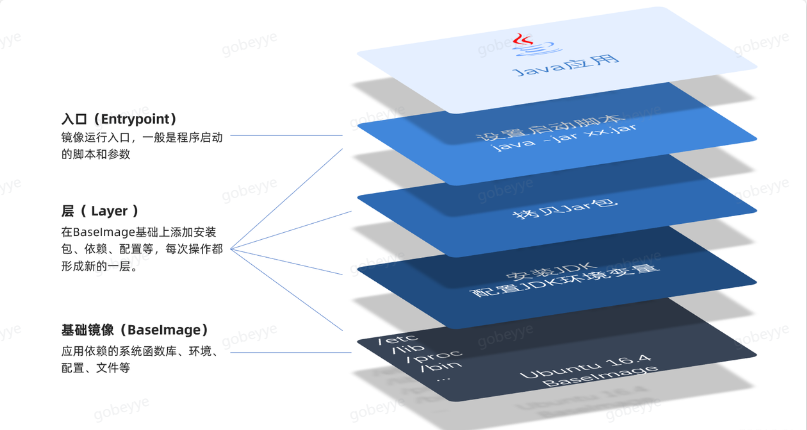
2.3.2 Dockerfile:
由于制作镜像的过程中,需要逐层处理和打包,比较复杂,所以Docker就提供了自动打包镜像的功能。我们只需要将打包的过程,每一层要做的事情用固定的语法写下来,交给Docker去执行即可。
而这种记录镜像结构的文件就称为Dockerfile,其对应的语法可以参考官方文档:
https://docs.docker.com/reference/dockerfile/
其中的语法比较多,比较常用的有:
| 指令 | 说明 | 示例 |
|---|---|---|
| FROM | 指定基础镜像 | FROM centos:6 |
| ENV | 设置环境变量,可在后面指令使用 | ENV key value |
| COPY | 拷贝本地文件到镜像的指定目录 | COPY ./xx.jar /tmp/app.jar |
| RUN | 执行Linux的shell命令,一般是安装过程的命令 | RUN yum install gcc |
| EXPOSE | 指定容器运行时监听的端口,是给镜像使用者看的 | EXPOSE 8080 |
| ENTRYPOINT | 镜像中应用的启动命令,容器运行时调用 | ENTRYPOINT java -jar xx.jar |
例如,要基于 Ubuntu 镜像来构建一个 Java 应用,其 Dockerfile 内容如下:
Previous Article : 轻松购买云服务器,为您的业务提供稳定支持
Next Article: 湖北机房网络升级通知

